Bulk bzdur odinstalator ułatwia odinstalowanie luzem
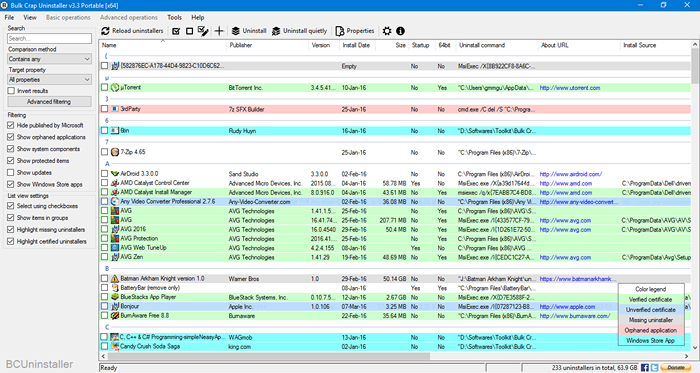
- 3494
- 392
- Tomasz Szatkowski
Usunięcie jednego programu z systemu Windows nie jest nauką o rakietach, ale co, jeśli chcesz usunąć wiele aplikacji w milczeniu lub chcesz kontrolować programy jak profesjonalista? Cóż, nie obawiaj się więcej, bo bzdurki odinstalator jest tutaj!
OSTRZEŻENIE: Bulk Crap Benstaller jest przeznaczony dla profesjonalnych użytkowników. Normalni użytkownicy, którzy niewiele wiedzą o komponentach systemowych i programach operacyjnych, powinni trzymać się z dala od tego.
Główne cechy
- W stanie usunąć osierocone aplikacje, chronione elementy, aplikacje Windows Store, opublikowane przez Microsoft.
- Może podkreślić brakujące odinstalatorów, zweryfikowane i niezweryfikowane certyfikowane odinstalatory,
- Może usunąć liczbę aplikacji „n” w jednej chwili
- Oprogramowanie może być używane jako aplikacja przenośna I.e.
- Zapewnia schludny i łatwy w użyciu interfejs
Link do pobrania: Klocmansoftware
Instalacja może być wykonywana jako standardowa lub może być przenośna.
Po początkowym uruchomieniu zostaniesz poproszony o różne konfiguracje, takie jak Toggle w celu wyróżnienia brakujących odinstalatorów, zweryfikowanych i niezweryfikowanych odinstalatorów, chronionych elementów, aplikacji osieroconych itp.,
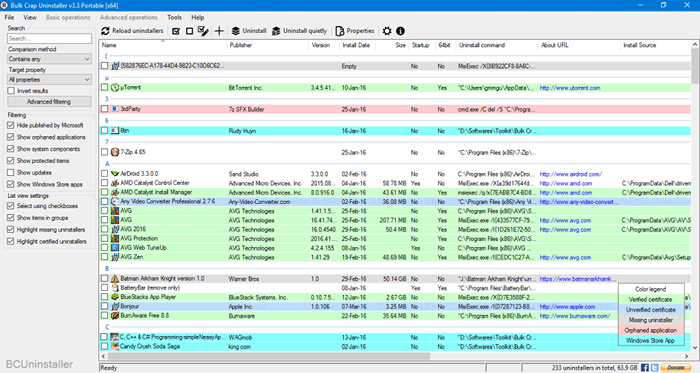 Główny interfejs użytkownika
Główny interfejs użytkownika Interfejs użytkownika jest bardzo prosty w użyciu. Można być całkiem wygodna w użyciu. Po lewej panelu masz różne opcje filtrowania, aby wyświetlać aplikacje opublikowane przez Microsoft, osierocone aplikacje, komponenty systemowe, elementy chronione, aktualizacje, aplikacje do sklepu z systemem Windows. Poniżej masz opcję dostosowania widoku listy. A po prawej stronie programy są wyświetlane na podstawie wyboru. Po kliknięciu prawym przyciskiem myszy w dowolnym miejscu na liście programu powyżej, możesz dostosować układ jako swoje potrzeby
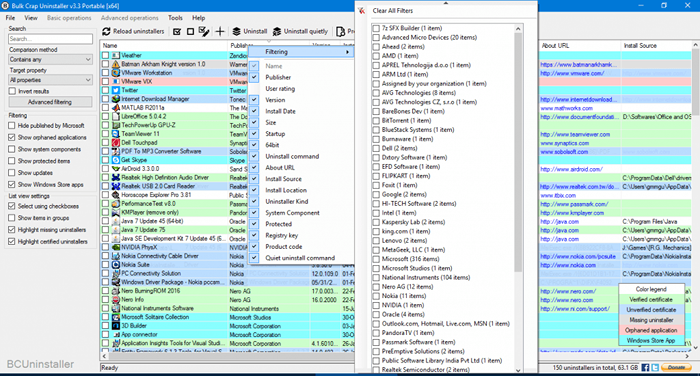
Odinstalowanie programów jest spokojne, po prostu zaznacz pola wyboru (jeśli masz włączone pola wyboru w początkowej konfiguracji), a następnie kliknij odinstalowanie / odinstalowanie cicho, w zależności od twoich potrzeb. Zakończenie zajmuje kilka minut, w zależności od wybranych aplikacji. Po odinstalowaniu poprosi o poszukiwanie resztek z poprzednich instalacji, moim zaleceniem jest kliknięcie tak, ponieważ zawsze będą pewne resztki z odinstalowania, które mogą zajmować przestrzeń.
Oprócz odinstalowania oprogramowanie zapewnia również menedżera startupów, pokazuje programy zazwyczaj nie pokazane w menedżerze zadań. Aby otworzyć menedżer startupów, przejdź do narzędzi> Otwórz menedżera startupu
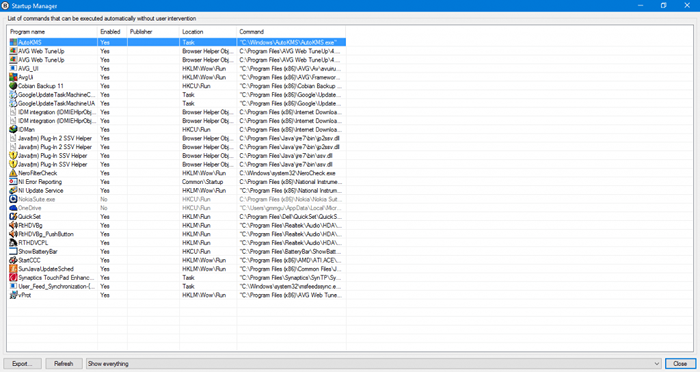 Menedżer uruchamiania
Menedżer uruchamiania Menedżer startupów jest zaawansowany i należy zachować ostrożność podczas usuwania aplikacji. Możesz ostatecznie usunąć aplikacje systemowe, a system może stać się niestabilny, więc używaj go ostrożnie.
Ogólnie rzecz biorąc, bzdurny odinstalator to bardzo dobry program do utrzymania programów i funkcji w systemie. Dzięki właściwemu użyciu odinstalatora z menedżerem startupu można znacznie zwiększyć wydajność systemu. Interfejs użytkownika jest prosty i intuicyjny, ale znalazłem go małą robotę. Dam mu kciuki w górę i polecam zaawansowanym użytkownikom.
- « Pokaż ślady formatowania i ujawniają symbole formatowania w słowie
- Jak wyłączyć sugestie SNAP w systemie Windows 10 »

